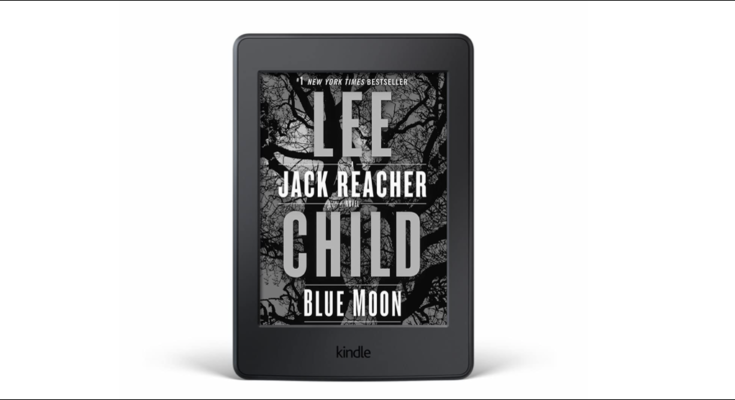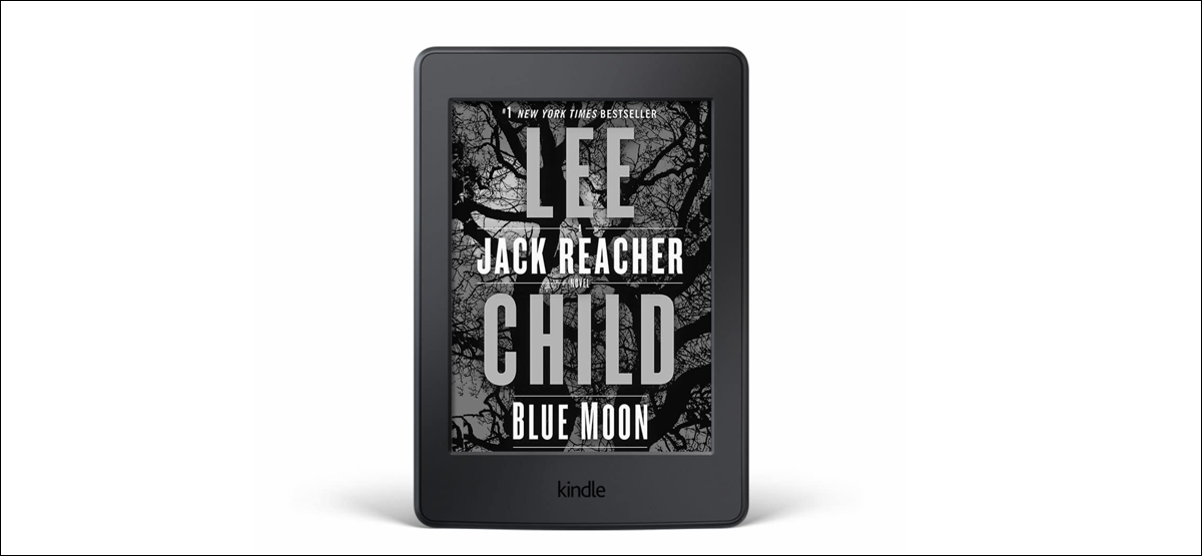
Você já quis ter a capa de um livro que estava lendo como seu protetor de tela do Kindle? Bem, até recentemente, você tinha que desbloquear seu Kindle para fazer isso . Em 2021, porém, é finalmente um recurso oficial. Veja como ativar essa opção tão esperada.
O que você precisará
Existem alguns pré-requisitos e advertências que você precisa estar ciente para definir a capa de um livro como seu protetor de tela.
Primeiro, esse recurso só é compatível com dispositivos Kindle lançados desde 2015. Se você tiver um Kindle mais antigo disponível, provavelmente não funcionará nele. A lista completa de modelos suportados é:
- Kindle (8ª e 10ª geração)
- Kindle Paperwhite (7ª e 10ª geração)
- Kindle Oasis (8ª, 9ª e 10ª gerações)
- Kindle Voyage (7ª geração)
Se você não tem certeza do modelo que possui, a Amazon tem um guia útil que explica os principais recursos de cada versão .
Em segundo lugar, você precisa ter o software Kindle mais recente instalado. O seu dispositivo provavelmente é atualizado automaticamente. Para verificar isso, primeiro, conecte seu Kindle ao WiFi. Em seguida, na página inicial, toque nos três pequenos pontos no canto superior direito da tela para acessar o menu.
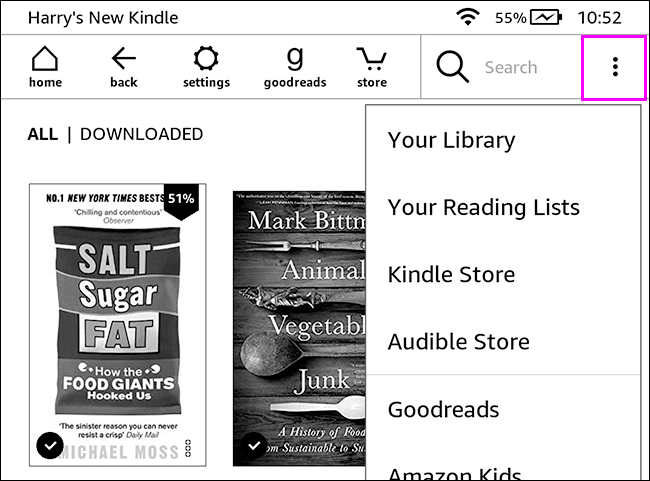
Toque em “Configurações”.
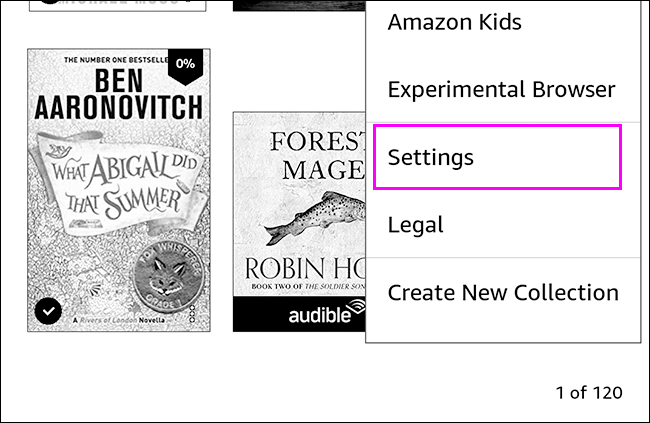
Em seguida, toque nos três pequenos pontos novamente.
Se “Atualizar seu Kindle” estiver preto, toque nele para atualizar seu Kindle. Se estiver desabilitado, significa que seu Kindle está atualizado.
Nota: Você pode atualizar seu Kindle manualmente se tiver algum problema .
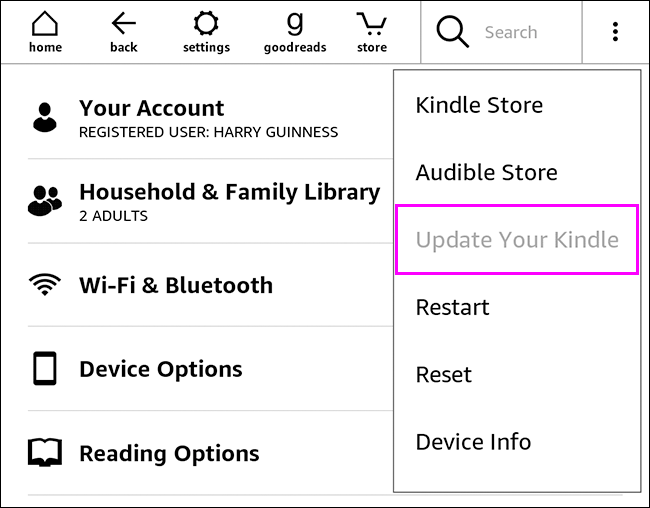
Terceiro, você precisa de um Kindle sem “ofertas especiais” – o programa em que a Amazon oferece um desconto de US $ 20 em um novo Kindle em troca da exibição de anúncios. Se você vir promoções e ofertas na tela de bloqueio ou na tela inicial, deverá pagar os US $ 20 para desativá-las.
Para fazer isso, faça login em sua conta da Amazon e clique neste link para ir para a página Gerenciar dispositivos . Selecione “Kindle” e, em seguida, o dispositivo do qual deseja remover as ofertas.
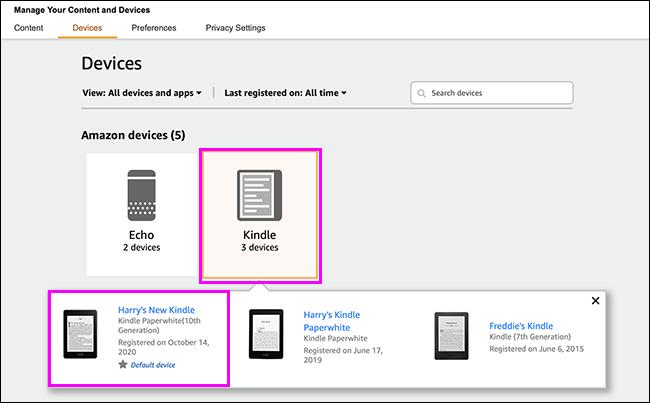
Em seguida, clique em “Remover ofertas” e pague a taxa de $ 20. Se você tiver qualquer problema, entre em contato com o suporte da Amazon .

Finalmente, a Amazon é estranha com os novos recursos. Geralmente, eles são lançados em momentos diferentes em locais diferentes, mesmo se já estiverem incluídos em uma atualização de software. Se você atender a todos os requisitos e ainda não conseguir fazê-lo funcionar, pode ser necessário esperar algumas semanas.
Como definir uma capa de livro como protetor de tela do Kindle
Se você tem um Kindle novo e atualizado sem ofertas especiais, está tudo pronto.
Na tela inicial, toque nos três pequenos pontos para acessar o menu e, em seguida, toque em “Configurações”.
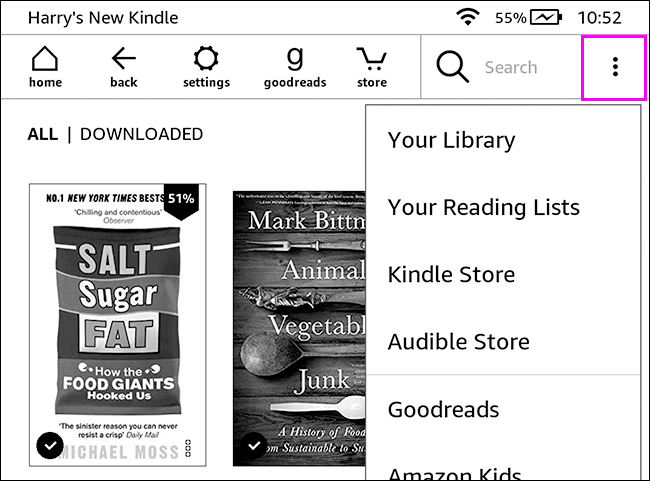
Em seguida, vá para “Opções do dispositivo”.
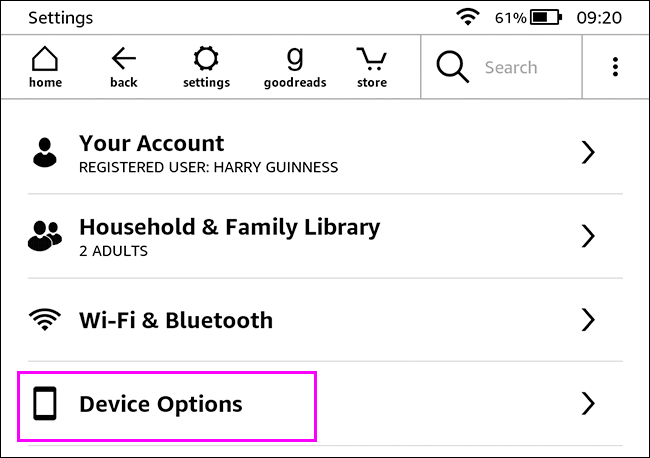
Finalmente, ative “Mostrar capa”.
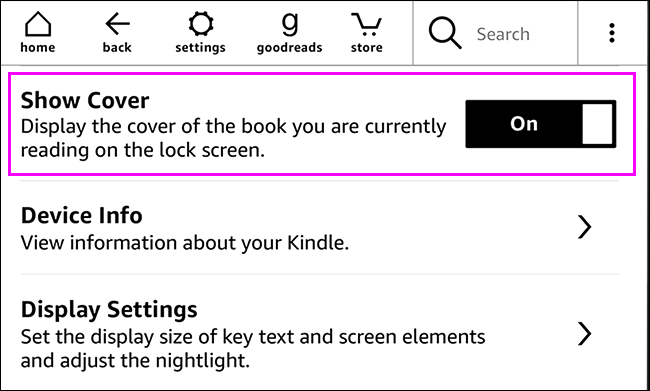
Agora, sempre que você bloquear o Kindle, verá a capa do livro que está lendo.